Maison >Problème commun >AutoSave, AutoRecover et Manual Save expliqués dans Office 2019 et 2021
AutoSave, AutoRecover et Manual Save expliqués dans Office 2019 et 2021
- WBOYavant
- 2023-04-22 19:28:073238parcourir
Les applications Microsoft Office prennent en charge plusieurs options lors de l'enregistrement de documents. Les utilisateurs peuvent enregistrer des fichiers manuellement, les récupérer à l'aide de la récupération automatique ou les enregistrer sur le cloud Microsoft à l'aide de la fonctionnalité AutoSave.
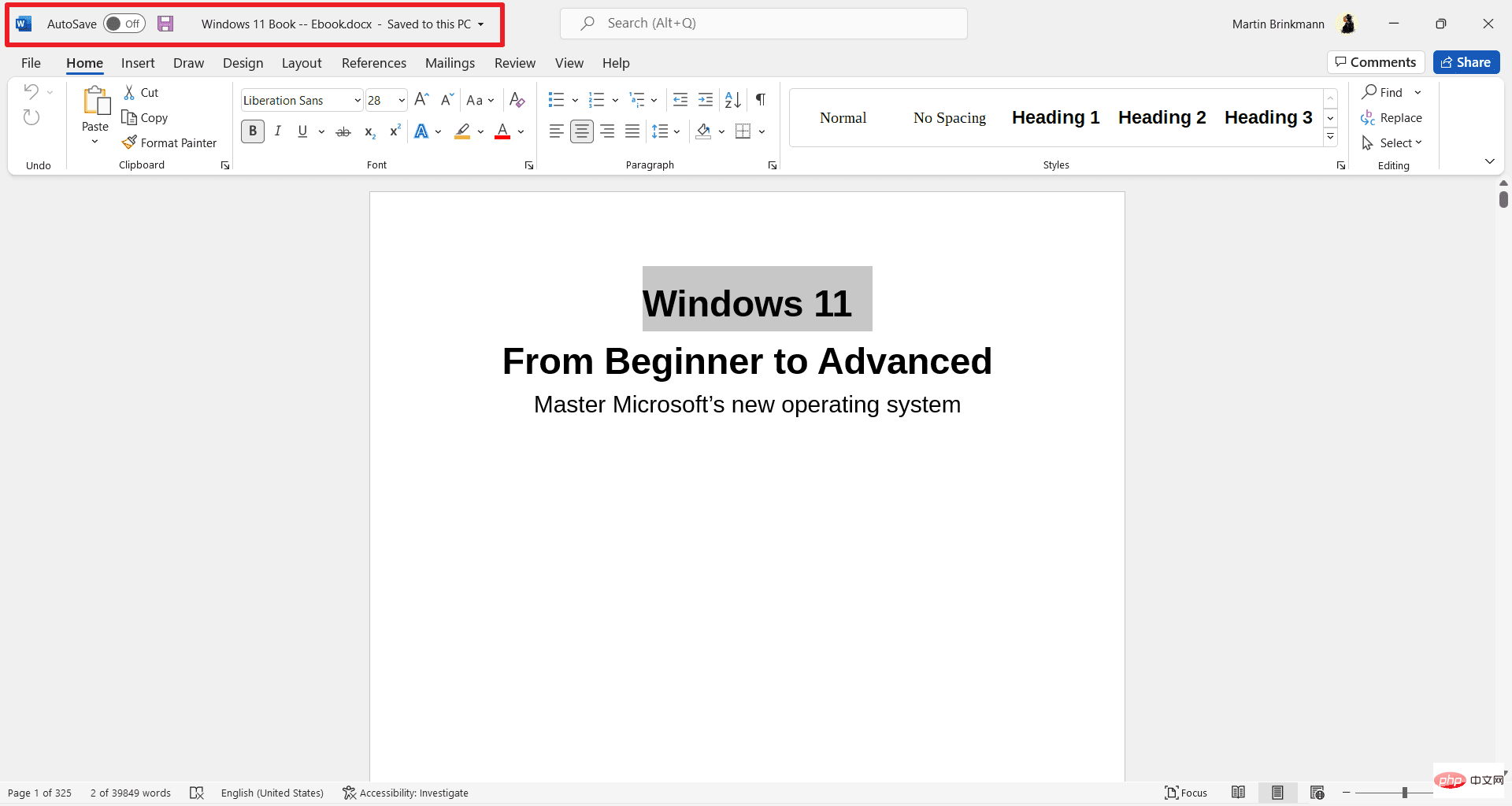
AutoSave met en évidence dans les applications Word qui le prennent en charge. À partir d'Office 2019, il apparaît dans le coin supérieur gauche de l'interface. Un bouton de sauvegarde traditionnel apparaît sur le côté de l'interface.

Lorsque vous survolez un élément dans l'interface Office, une info-bulle "Si vous souhaitez utiliser l'enregistrement automatique, enregistrez sur OneDrive ou SharePoint Online" apparaîtra.
Selon Microsoft, AutoSave n'est qu'une solution de stockage basée sur le cloud. Les utilisateurs d'Office doivent avoir accès à un compte OneDrive ou SharePoint personnel ou professionnel pour utiliser cette fonctionnalité.
Les utilisateurs à domicile utilisant Office 2019 ou 2021 peuvent utiliser cette fonctionnalité pour enregistrer automatiquement leurs documents dans le cloud à l'aide de leur compte OneDrive. Cette fonctionnalité n'est pas disponible avec d'autres fournisseurs de cloud ou sur site.
Les utilisateurs d'Office qui souhaitent simplement enregistrer des documents localement peuvent éviter l'enregistrement automatique et s'appuyer sur les fonctionnalités d'enregistrement manuel des documents et de restauration automatique.
AutoRecover enregistrera périodiquement (par défaut à intervalles de 10 minutes) les documents dans le cache du système local. Il peut être utilisé pour récupérer des documents si une application Office tombe en panne ou si une autre situation se produit entraînant une différence entre une copie enregistrée localement d'un document et sa version automatiquement restaurée.
Les utilisateurs de Microsoft Office disposent de plusieurs options pour personnaliser l'expérience d'enregistrement sur leurs appareils. Sélectionnez Fichier > Paramètres > Enregistrer pour afficher les préférences.
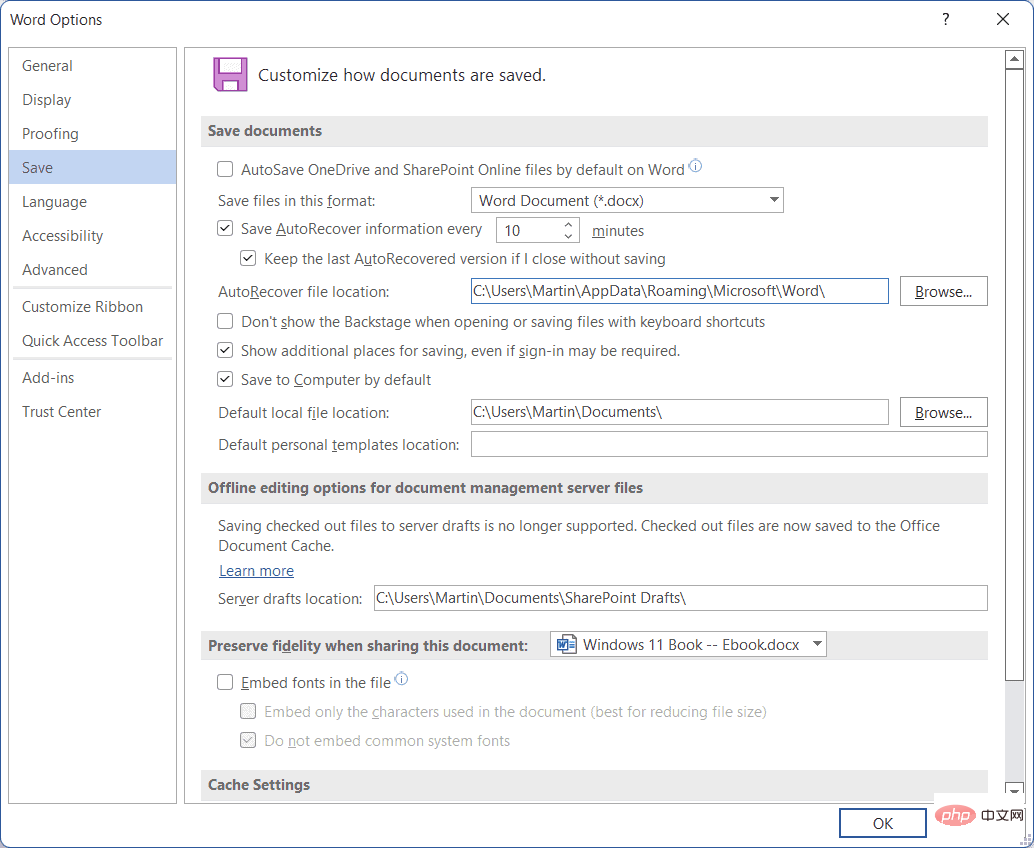
Vous pouvez y modifier les options suivantes :
- Désactivez "Enregistrer automatiquement les fichiers OneDrive et SharePoint Online par défaut" - cela affecte uniquement les fichiers que vous ouvrez à partir du stockage en ligne.
- Modifiez l'intervalle de récupération automatique en modifiant la préférence "Enregistrer les informations de récupération automatique toutes les .. minutes". LibreOffice prend en charge la même fonctionnalité, mais est désactivé par défaut.
- Modifiez l'emplacement du cache de restauration automatique. La valeur par défaut est C:UsersUSERNAMEAppDataRoamingMicrosoft[OFFICEAPPFOLDER]
- Activez « Enregistrer sur l'ordinateur par défaut ».
- Modifiez l'emplacement de sauvegarde par défaut pour les fichiers locaux et les modèles personnels.
Selon Microsoft, il n'existe pas d'option permettant d'utiliser l'enregistrement automatique localement dans Office 2019 ou 2021 :
L'enregistrement automatique n'est pas disponible lorsque vous travaillez avec des fichiers locaux. L'ancien comportement de récupération automatique peut toujours être utilisé pour enregistrer périodiquement des copies des fichiers modifiés afin de minimiser la perte de données en cas de situations inattendues telles que des pannes.
La sauvegarde automatique peut avoir de nombreux impacts sur le flux de travail, en particulier dans un environnement de travail. Microsoft a publié une énorme liste dans un article d'assistance, voici les points forts :
- Modifier des fichiers existants et les enregistrer sous de nouveaux noms (par exemple, lors de la création d'un rapport trimestriel) ne fonctionne plus car les fichiers existants sont également automatiquement modifiés.
- Activer l'enregistrement automatique Toutes les modifications apportées aux fichiers existants seront enregistrées, même si l'utilisateur existe sans cliquer sur le bouton Enregistrer, par exemple lors de l'exécution de modifications de simulation.
La sauvegarde automatique peut être désactivée dans la stratégie de groupe. Vous devez importer les derniers modèles d’administration pour les applications Microsoft 365 pour apporter des modifications. Notez que cela s'applique également à Office 2021, même si cela n'est pas mentionné.
Ce qui précède est le contenu détaillé de. pour plus d'informations, suivez d'autres articles connexes sur le site Web de PHP en chinois!

